Win11系统找不到Gpedit.msc如何解决?gpedit.msc打不开怎么办?
Win11系统找不到Gpedit.msc如何解决?Win11系统中,有一项组策略编辑器(Gpedit.msc)功能,主要用于查看、配置和更改组策略配置,一些用户使用的时候发现Gpedit.msc找不到,接下来的内容中介绍的是这一问题的解决方法,有需要的朋友不妨阅读了解下。
gpedit.msc打不开怎么办?
1、使用批处理文件启用组策略编辑器
按 Windows + S 键打开 搜索 栏,然后键入 Notepad并单击最相关的结果以运行它。
键入或粘贴以下批处理文件代码,然后单击左上角的文件并选择另存为选项:
@echo off
pushd “%~dp0”
dir /b %SystemRoot%\servicing\Packages\Microsoft-Windows-GroupPolicy-ClientExtensions-Package~3*.mum 》List.txt
dir /b %SystemRoot%\servicing\Packages\Microsoft-Windows-GroupPolicy-ClientTools-Package~3*.mum 》》List.txt
for /f %%i in (‘findstr /i 。 List.txt 2^》nul’) do dism /online /norestart /add-package:“%SystemRoot%\servicing\Packages\%%i”
pause

接下来,从保存类型下拉菜单中选择所有文件选项,在文件名文本框中输入组策略 Editor.bat,然后选择桌面以将文件保存在那里。

此后,右键单击保存在桌面上的组策略编辑器批处理文件,然后选择以管理员身份运行。

此时将出现一个命令提示符窗口。等到它说 100% 再继续。在关闭该窗口之前,请确保此操作已正确完成。
2、通过命令提示符启用组策略编辑器
按 Windows + S 键打开 搜索 栏,然后键入 cmd 并右键单击最相关的结果以管理员身份运行它。

现在键入或粘贴以下命令并Enter在每个命令后按:
FOR %F IN (“%SystemRoot%\servicing\Packages\Microsoft-Windows-GroupPolicy-ClientTools-Package~.mum”) DO ( DISM /Online /NoRestart /Add-Package:“%F” )
FOR %F IN (“%SystemRoot%\servicing\Packages\Microsoft-Windows-GroupPolicy-ClientExtensions-Package~.mum”) DO (
DISM /Online /NoRestart /Add-Package:“%F”)

一旦进程完成并达到 100%,您可以关闭命令提示符窗口并再次尝试打开 Gpedit.msc。
3、更新视窗
按 Windows + I 键打开 设置 应用程序,然后单击 左侧面板中的Windows 更新。

如果您有任何新更新要下载,请单击“立即 安装” 按钮并等待该过程完成,否则单击“ 检查更新” 按钮。

如果您运行的是旧版本的Windows,这可能是导致错误的一个因素,可以通过更新操作系统来纠正。最有可能的是,该错误将在软件的后续更新中得到解决。
以上就是小编为大家带来的Win11系统找不到Gpedit.msc如何解决?gpedit.msc打不开怎么办?的全部内容,希望能对您有所帮助,小伙伴们有空可以来脚本之家网站,我们的网站上还有许多其它的资料等着小伙伴来挖掘哦!
相关文章
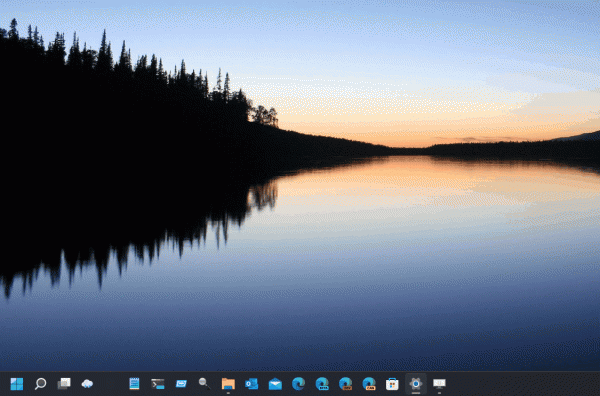 怎么删除禁用Windows11天气小部件图标?这个功能与之前Win10上的新闻与资讯功能相同 ,但是有的用户不喜欢想要关闭,怎么win11关闭天气小部件呢?今天脚本之家小编就给大家2022-01-05
怎么删除禁用Windows11天气小部件图标?这个功能与之前Win10上的新闻与资讯功能相同 ,但是有的用户不喜欢想要关闭,怎么win11关闭天气小部件呢?今天脚本之家小编就给大家2022-01-05
Win11任务栏重叠怎么办?Windows11任务栏重叠解决方法
使用电脑运行过多程序的时候会导致任务栏中图标重叠,本文中大家推荐的则是解决这一问题的方法,有需要的朋友不妨阅读了解下2022-01-04
win11亮度调整没反应怎么办?Windows11亮度调整无法使用的解决方法
本文中为大家推荐介绍的是win11系统在调整亮度没反应的解决方法,有需要的朋友不妨阅读参考下2022-01-04
Win11壁纸屏幕冲突如何解决?Win11屏幕冲突变黑解决方法
Win11壁纸屏幕冲突怎么办?今天小编就为大家带来了详细的解决方法,需要的朋友一起看看吧2022-01-04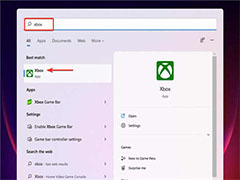 但是最近有不少Win11用户反映Xbox无法在Windows11上选择驱动器,导致游戏安装失败,这可能是存储设置错误、文件夹权限或驱动器损坏导致的。下文为大家带来了详细解决教程,2022-01-03
但是最近有不少Win11用户反映Xbox无法在Windows11上选择驱动器,导致游戏安装失败,这可能是存储设置错误、文件夹权限或驱动器损坏导致的。下文为大家带来了详细解决教程,2022-01-03
Win11如何进行双系统启动引导设置?Win11双系统启动引导设置的方法
Win11如何进行双系统启动引导设置?本文为大家带来了Win11双系统启动引导设置的方法,需要的朋友一起看看吧2022-01-03 Win11笔记本怎么设置触摸板手势?本文就为大家带来了触摸板手势设置方法,需要的朋友赶紧看看吧2022-01-03
Win11笔记本怎么设置触摸板手势?本文就为大家带来了触摸板手势设置方法,需要的朋友赶紧看看吧2022-01-03
Win11弹出许可证即将过期怎么办?Win11弹出许可证即将过期的解决方法
Win11弹出许可证即将过期怎么办?本文就为大家带来了Win11弹出许可证即将过期的解决方法,需要的朋友一起看看吧2022-01-03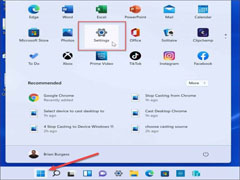 Win11如何关闭或管理自动亮度?本文就为大家带来了详细的关闭或管理自动亮度方法,需要的朋友一起看看吧2021-12-31
Win11如何关闭或管理自动亮度?本文就为大家带来了详细的关闭或管理自动亮度方法,需要的朋友一起看看吧2021-12-31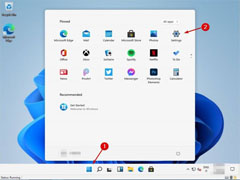
如何在Win11上打开自动HDR?Win11自动HDR打开教程
如何在Win11上打开自动HDR?本文就为大家带来了Win11自动HDR打开教程,需要的朋友一起看看吧2021-12-31


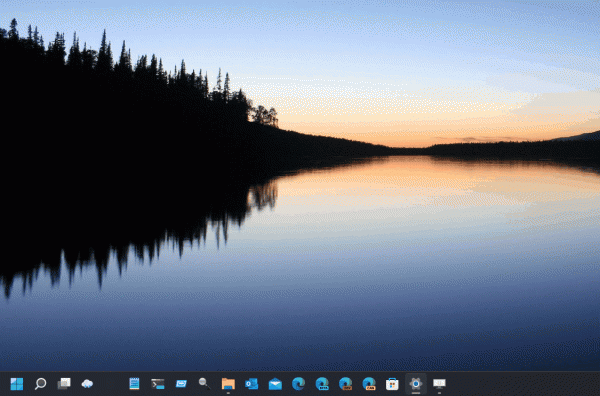



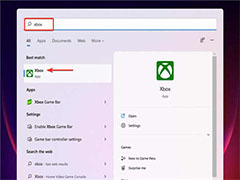



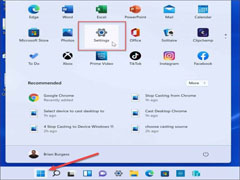
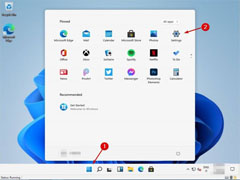
最新评论